2 módja annak, hogy kényszerítsük ki a szemetet a Mac-en
Ha Mac-et használ, akkor tegyen be minden fájltA kuka azt jelenti, hogy a fájlokat megjelölték végleges törlésre. De egyelőre csak meg van jelölve, amíg a kukát nem üríti ki, a fájl továbbra is a kukában található, akárcsak a való életben. Ha nagyon sok szabad hely van az eszközön, akkor elhanyagolhatja a kuka ürítését, de mi lenne, ha helyre van szüksége, vagy attól tartva, hogy valaki megszerezheti ezeket a fájlokat a számítógépről, akkor arra gondolsz, hogy ezeket a fájlokat teljes mértékben kiküszöböli. Így, Hogyan ürítsük ki a kukát a Mac rendszeren, az eljárás nagyon egyszerű, és az alábbiakban részletezzük ezt a részletes útmutatót.
- 1. rész: Hogyan ürítsük ki az üres kukát a Mac rendszeren
- 2. rész: Hogyan lehet megoldani, ha nem sikerül üríteni a kukát a Mac rendszeren
- 3. rész: Hogyan állítsuk helyre a fájlokat, ha véletlenül töröltük azokat a Mac számítógépen
Az üres kukák biztonságos használata Mac rendszeren
A Mac kissé másképp működik! A legtöbb eszközön a szemét törlése elegendő ahhoz, hogy megszabaduljon a nem kívánt fájloktól, de ha Mac-et használ, akkor tudnia kell, hogy ezeket a fájlokat nem törli. Még mindig a Mac-en vannak, csak arra várnak, hogy legközelebb felülírja a helyet. Ez az oka annak, hogy néhány eldobott fájl helyreállítható. De a probléma az, hogy néhányunk néha olyan nagyon érzékeny információkat kezel, amelyek semmilyen körülmények között nem kerülhetnek rossz kezekbe.
Ez az oka az Apple bemutatta aa Secure Empty Trash nevű szolgáltatás. Ezzel az üres kukát tárolhatja a Mac-ben, és felesleges adatokkal felülírja a törölt fájlokat. Hogyan törölhetem a kukát a Mac rendszeren? Az útmutatót az alábbiakban említjük:
1. lépés: Először is, ha a Biztonsági kukát használja, akkor hosszabb időt vesz igénybe a fájlok megszabadulása.
2. lépés: Tehát nyissa meg a Mac-ét, és tartsa lenyomva a Kuka elemet.
3. lépés: Most tartsd lenyomva a Parancs gombot, és csak kattints a Kukára.
4. lépés: Ezután az Üres szemetet biztonságos kukává alakítja.

5. lépés: Ha a Finder ablakból szeretné megtenni, akkor könnyebb lesz. Csak kattintson a Finder menüre, és válassza a Secure Empty Trash lehetőséget.

Mint láthatja a Biztonságos Kuka funkció használata nagyon egyszerű, és ennek végrehajtása minden bizonnyal megvédi az összes fontos fájlt a rossz kezekbe kerülésétől.
Hogyan lehet megoldani, ha nem sikerül üríteni a kukát a Mac rendszeren
Ezek az évek, ha csak a fájlokat küldték el aA kukába akkor sok helyet igényelt az eszköz, de mi lenne, ha megpróbálta eltávolítani őket a kukából, de nem tudta megtenni. Az egyetlen lehetőség továbbra is az, hogy az üres kukát kényszerítse a Mac-re. De tudod, hogyan kell erőszakkal törölni a kukát a Mac számítógépről? Nos, az alábbiakban megtalálja a választ.
Ha a fájlt még mindig használják:
1. lépés: Akkor le kell állítania minden alkalmazást, amely az adott fájlt használja.
2. lépés: Ha nem működik, akkor az alkalmazásnak több háttérfolyamata is zajlik. Tehát újra kell indítania a Mac-ot, majd ürítenie kell a kukát.
3. lépés: Sajnos, ha ez nem működik, akkor a fájl törlésének egyetlen módja a biztonságos módba való belépés és a kuka ürítése.
Ha a probléma más:
1. lépés: Ezután futtassa a MacOS helyreállítást a Parancs + R billentyű megérintésével, és amikor megjelenik a segédprogram felület, kattintson a „Lemez segédprogram” -ra, majd utána a „Folytatás” -ra.
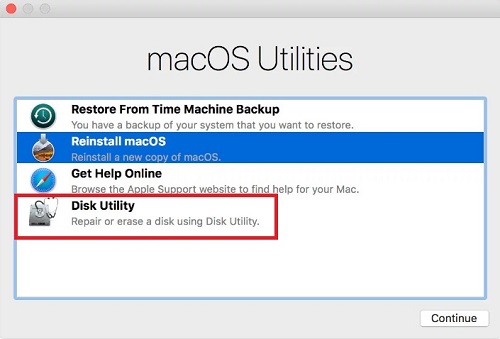
2. lépés: A Lemez segédprogramban ki kell választania a törölni kívánt fájlt tartalmazó lemezt, most az Elsősegély funkciót kell használnia a lemez javításához.

3. lépés: Végül lépjen ki a Lemez segédprogramból, indítsa újra a Mac-ot, majd ürítse ki a kukát.
Helyreállítás, ha véletlenül törölte a fájlokat a Mac rendszeren
A teljes cikk azon alapszik, hogy miként lehet kiürítenia Mac-i kukába, ha az nem automatikusan hajtja végre ezt a feladatot. De mi lenne, ha egy nap javítaná a problémát, törli a kukát, és rájön, hogy van egy nagyon fontos fájl, amelyet a kukába küldött, és amelyre sürgősen szüksége van. Az elveszett fájlok helyrehozására nincs sok módszer a Mac rendszeren. A társaság javaslatot fog tenni olyan bonyolult eljárásra, amely megoldhatja vagy nem oldja meg a problémát, de nincs mód arra, hogy életének legfontosabb ügyében támaszkodjon erre a bizonytalanságra.
Tehát a fájl helyreállításának legjobb módja az a használataa Tenorshare Any Data Recovery nevű harmadik féltől származó eszköz. Ez az eszköz néhány perc alatt visszaállíthatja az elveszett, törölt vagy formázott adatokat. A következőképpen működtetheti a programot:
1. lépés: El kell kezdenie az alkalmazás letöltésével és telepítésével a Mac-eszközre.
2. lépés: Most futtassa a Tenorshare Any Data Recovery for Mac eszközt.
3. lépés: Lépjen a szoftver fő felületére, és válassza ki a helyreállítási helyet.

4. lépés: Kattintson a „Beolvasás” gombra, és várjon egy ideig, az összes előnézeti megjelenítés céljából törölt fájl el lesz látva.

5. lépés: Válassza ki a véletlenül törölt fájlokat, majd kattintson az „Visszaállítás” elemre az elveszett fájl visszaállításához.

Ezzel az alkalmazással képesek lesznek egyedileg helyreállítani az összes elveszett fájlt. Bár ez egy meglehetősen új alkalmazás, hatékonysága és kényelme sok embert lenyűgözött.
Következtetés
Végül azt mondhatjuk, hogy a kuka kiürítésenagyon fontos a Mac rendszeren. Alapvetően a fájl továbbra is egyre több helyet foglal el az eszközön, akkor is, ha a fájl nagyon érzékeny, akkor bárki hozzáférhet ehhez a fájlhoz, és ha túl sokáig marad a szemetesben, megsérülhet, és esetleg nem is törlődik eltávolítani akarja. Tehát csak kövesse a cikkben említett egyszerű eljárásokat és ürítse ki, mielőtt késő lenne. Nagyon javasoljuk az Adat-helyreállítást az elveszett vagy törölt adat-helyreállítási igények kielégítése érdekében.



![[Teljes útmutató] Hogyan szabadítsuk fel a lemezterületet a Mac-en](/images/os-x/full-guidehow-to-free-up-disk-space-on-mac.jpg)





